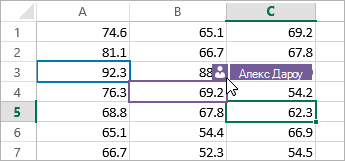Бързи съвети: Споделяне и сътрудничество с Excel за Windows
Записване на работната книга в OneDrive
Запишете работна книга в OneDrive, за да имате достъп до нея от различни устройства и да я споделяте и да си сътрудничите с други хора.
-
Изберете Файл > Запиши като.
-
За работа или училище изберетеOneDrive – <Име на фирмата>.
-
За лични файлове изберетеOneDrive – личен.
-
-
Въведете име на файл и изберете Запиши.
Може да се наложи да влезете в акаунта си. За повече информация вижте Работете съвместно по работни книги на Excel едновременно със съавторство.
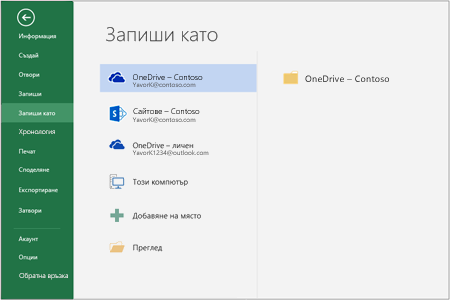
Споделяне на вашата работна книга
-
В горния десен ъгъл на работната книга изберете Споделяне и след това изберете Споделяне от менюто.
-
Изберете иконата на молив, за да зададете разрешения за файла.
Може да редактира е автоматично отметнато. Изберете Може да преглежда, за да дадете разрешение за преглед на файла, но не и за редактиране. Или изберете Не може да се изтегли , ако искате да позволите файлът да бъде преглеждан, но не и да се изтегля.
-
Въведете имената или имейл адресите на хората, с които искате да споделяте.
-
Добавете съобщение (незадължително).
-
Изберете Изпрати.
Или изберете Копирай връзката, за да получите връзка към файла.
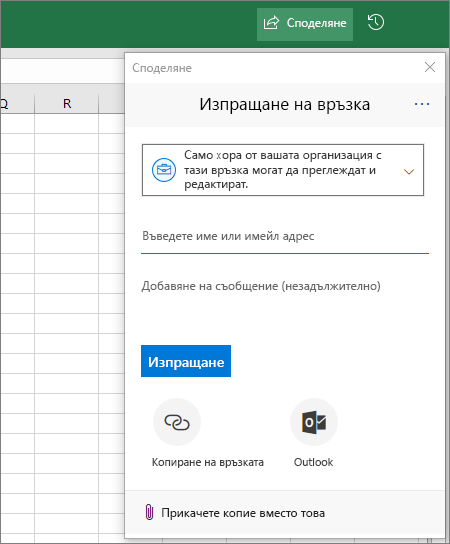
Съвместно редактиране на работна книга
След като споделите файл, можете да работите по него едновременно с други хора.
-
В горния десен ъгъл ще видите кой друг също редактира файла.
-
Цветните клетки ви показват точното място в работната книга, където работи всеки човек. Щракнете върху цвят, за да видите кой редактира тази клетка.
Съвет: За да видите и възстановите предишна версия, изберете Информация > файл > хронологията на версиите.